A betűtípus módosításához a Windows 10 számítógépet egy nem szabványos
Az új lehetőségek testre a kinézetét a felület az operációs rendszer a felhasználó rendelkezésére álló tömeg. Ez magában foglalja a szín az ablakok, és még címkéket nyomtatni bármely részét, amely nem volt a korábbi verziókban az operációs rendszer. Ma megnézzük, hogy egy számítógép Windows 10 változtatni a betűtípust. Ilyen lehetőség van szükség, hogy javítsa a szöveg érthetőségét, ha a felhasználó folyamatosan együttműködik szöveges dokumentumokat.
átméretezés
Témák a tanulmány kezdetén a zoom kijelző egy bizonyos része a szövegmezőbe. Ezt meg lehet tenni, tekintettel a címsorban vagy menüpontok (beleértve a környezet). Változtatni a betűtípust a Windows következő.
1. Hívja fel a helyi menüt az asztalra.
2. Nyissa ki az ablakot, hogy személyre megjelenését az operációs rendszer interfész.

3. „Screen” link egy függőleges lista bal oldalán az ablakon.
Megjegyzés: A későbbi változatok több tucat, hogy változtassa meg a beállításokat, megszemélyesítése kell kiválasztani a vezérlőpulton.
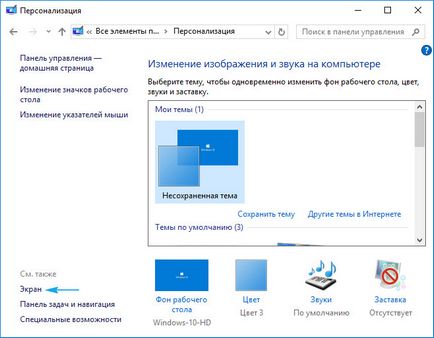
4. Itt négyzetet lépés, hogy az egyik a klasszikus szöveg méretezési lehetőségek a Windows 10, vagy menjen az Egyéni beállítások részen, saját szöveget skálázási tényező.

Alatta, a „Speciális beállítások képernyőn”, amelyben vannak „további változtatásokat a szöveget.” felelős változások a méret a címkék egy bizonyos területen az ablak (cím, buboréksúgót menü). Válassza ki a kívánt opciót, és adja meg az összeget a betűk pixel, és ha szükséges, válassza ki a félkövér betűtípussal.
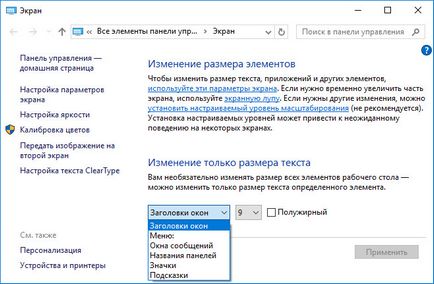
5. Mentse el a módosításokat az Alkalmaz gombra.
A megoldás, hogy a betűtípus megjelenítési problémákat
Gyakran előfordul, hogy a telepítés után az új illesztőprogramok a videokártyát vagy alkalmazások új betűtípus csomag a Windows 10, melyek közül az alapértelmezés szerint telepítve van, de úgy tűnik, nagyon csúnya, lépésenként vagy fordítva homályos. Gondold át, hogyan kell kezelni egy ilyen kicsi, de kellemetlen baj.
csökkentheti a DPI
DPI beállítás felelős a szöveg érthetőségét. Minél alacsonyabb az érték, annál könnyebb a szöveg érzékelik, és a növekedés ezen az ábrán font válhat szinte olvashatatlan.
1. Nyissa meg a „Beállítások” menüben a gyorsbillentyű Win → I.
2. Kattintson a szakasz „System”.
3. lépés az első lapon, a „Display”.
4. Válassza ki a készüléket, ha a számítógép két monitor, a kulcs segítségével „Define”.

5. Mi át a csúszkát „méretének módosítása a program szöveg és más elemek” a kívánt helyzetbe.
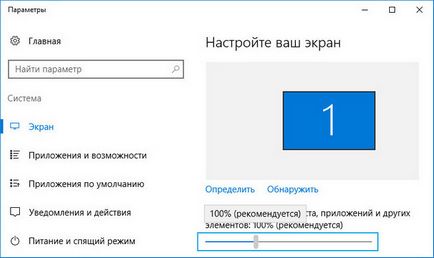
6. Végezze logoff vagy újraindítani.
Hirtelen ez a művelet nem oldja meg a problémát, akkor Minden beállítás visszaállítása az eredeti.
Helyreállítása alapvető paraméterek
1. A menü használata Win → X nyissa meg a Vezérlőpult rendszer.
3. Nyissa meg a kisalkalmazás „Testreszabás és a design.”
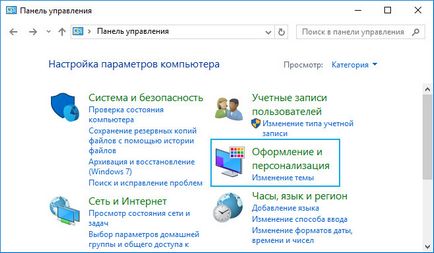
4. nyomja meg az elem „Betűtípusok”.
5. Bal kattintás „Font Settings” a függőleges menüben.
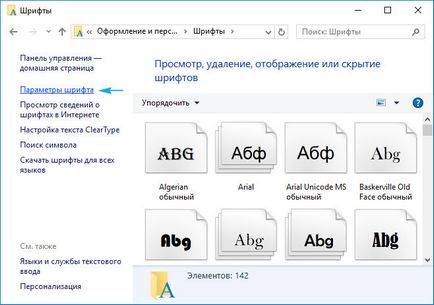
6. Végezze el egy kattintás a gombra „címmel visszaállítása betűtípus beállítások ...”.
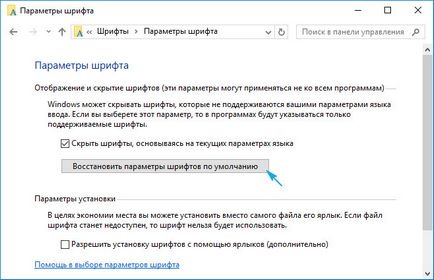
Minden beállítás kapcsolódó címkék és a szöveg a Windows 10 visszakerül normál nélkül predesztináció követelmények és hagyja jóvá a műveletet.
Cseréje használt font rendszer
A Windows 10 is lehetővé teszi, hogy módosítsa a betűtípus alapértelmezett az összes letölthető az internetről, vagy jelen a rendszerben.
1. Töltse le a betűtípust .ttf vagy .otf formátumban.
2. Húzza ki a fájlt a Windows könyvtár \ Fonts.
3. lépés a mappát.
4. Nyissa meg a kívánt betűtípust.
5. Mi nyomja meg a „Telepítés”.
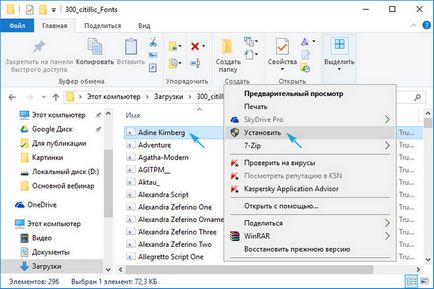
Ha ez nem így van, vagy a telepítés során hiba lépett fel, kapcsolja ki a tűzfalat időben, a változás rendszer paramétereit.